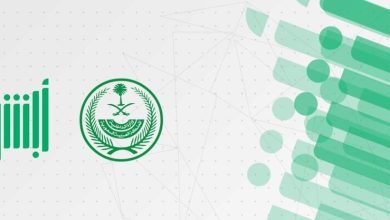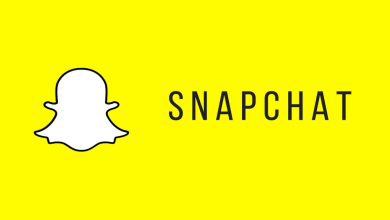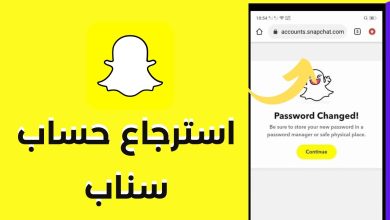حذف صفحات من pdf اون لاين مجانا

كيفية حذف صفحات من pdf ؟ يمكن حذف صفحات أو صفحة من ملف PDF باستخدام برنامج أو أداة تحرير PDF، حيث أن هناك العديد من البرامج والأدوات المجانية والمدفوعة المتاحة، والعديد منها سهل الاستخدام للغاية. وفي السطور التالية نتحدث عن تلك الطرق بالتفصيل على موقع اختيار.
حذف صفحات من pdf
فيما يلي بعض الطرق لحذف صفحات من PDF:
استخدام برنامج تحرير PDF
يمكن استخدام معظم برامج تحرير PDF لحذف صفحات من الملفات. بعض البرامج الشائعة تشمل Adobe Acrobat، وFoxit Reader، وPDFelement. لحذف صفحة من ملف PDF باستخدام برنامج تحرير PDF، اتبع الخطوات التالية:
- افتح الملف في برنامج تحرير PDF.
- ثم حدد الصفحة أو الصفحات التي تريد حذفها.
- اضغط على زر “حذف” أو “مسح”.
- ثم احفظ التغييرات.
استخدام أداة تحرير PDF عبر الإنترنت
هناك العديد من الأدوات المجانية عبر الإنترنت التي يمكن استخدامها لحذف صفحات من ملفات PDF. بعض الأدوات الشائعة تشمل Smallpdf، وiLovePDF، وAvePDF. لحذف صفحة من ملف PDF باستخدام أداة تحرير PDF عبر الإنترنت، اتبع الخطوات التالية:
- قم بتحميل الملف إلى الأداة.
- ثم حدد الصفحة أو الصفحات التي تريد حذفها.
- ثم انقر على زر “حذف”.
- قم بتنزيل الملف المعدل.
استخدام أداة تحرير PDF للجوال
هناك أيضًا العديد من تطبيقات تحرير PDF للجوال التي يمكن استخدامها لحذف صفحات من ملفات PDF. بعض التطبيقات الشائعة تشمل Adobe Acrobat Reader، وFoxit PDF Reader، وXodo PDF Reader. وللقيام ب حذف صفحات من pdf باستخدام أداة تحرير PDF للجوال، اتبع الخطوات التالية:
- افتح الملف في أداة تحرير PDF.
- ثم حدد الصفحة أو الصفحات التي تريد حذفها.
- ثم اضغط على زر “حذف”.
- احفظ التغييرات.
نصائح حذف صفحات من pdf
فيما يلي بعض النصائح لحذف صفحات من ملفات PDF:
- قبل حذف أي صفحات، تأكد من نسخ الملف الاحتياطي.
- ثم إذا كنت تستخدم برنامج أو أداة تحرير PDF، فتأكد من حفظ التغييرات قبل إغلاق الملف.
- ثم إذا كنت تستخدم أداة تحرير PDF عبر الإنترنت، فتأكد من تنزيل الملف المعدل قبل إغلاق المتصفح.
- إذا كنت تستخدم أداة تحرير PDF للجوال، فتأكد من حفظ التغييرات قبل إغلاق التطبيق.
حذف صفحات من ملف PDF مجانًا
يمكن حذف صفحات من ملف PDF باستخدام برنامج Adobe Acrobat أو أداة تحرير PDF عبر الإنترنت.
حذف صفحات من pdf باستخدام Adobe Acrobat
فيما يلي خطوات حذف صفحات من ملف PDF باستخدام Adobe Acrobat:
- افتح ملف PDF في Adobe Acrobat.
- ثم من شريط الأدوات، انقر فوق Organize Pages.
- في منطقة Document، انقر فوق الصورة المصغرة للصفحة التي تريد حذفها.
- ثم اضغط على Delete على لوحة المفاتيح.
- كرر الخطوات 3-4 لحذف أي صفحات أخرى تريد حذفها.
- ثم عندما تكون جاهزًا، انقر فوق Save لحفظ التغييرات.
استخدام أداة تحرير PDF عبر الإنترنت
هناك العديد من أدوات تحرير PDF عبر الإنترنت التي يمكنك استخدامها ل حذف صفحات من pdf وفيما يلي مثال على كيفية استخدام أداة تحرير PDF عبر الإنترنت:
- انتقل إلى موقع أداة تحرير PDF عبر الإنترنت.
- ثم انقر فوق Choose File وحدد ملف PDF الذي تريد حذف صفحات منه.
- في منطقة Pages، حدد الصفحات التي تريد حذفها.
- ثم انقر فوق Remove.
- انقر فوق Download لتحميل ملف PDF الذي تمت إزالته منه الصفحات.
تحديد صفحات PDF
يمكنك تحديد حذف صفحات من pdf باستخدام الماوس أو لوحة المفاتيح كما يلي:
- استخدام الماوس: انقر فوق الصورة المصغرة للصفحة التي تريد تحديدها.
- ثم لتحديد مجموعة من الصفحات، انقر فوق الصورة المصغرة للصفحة الأولى ثم اسحب المؤشر إلى الصورة المصغرة للصفحة الأخيرة التي تريد تحديدها.
- استخدام لوحة المفاتيح: استخدم مفاتيح الأسهم لتحديد الصفحة التي تريد تحديدها.
- ثم استخدم مفتاح Shift لتحديد مجموعة من الصفحات.
حذف نص من ملف PDF اون لاين
هناك العديد من الطرق لحذف نص من ملف PDF اون لاين. فيما يلي بعض الطرق الشائعة:
- استخدام أداة تحرير PDF عبر الإنترنت: هناك العديد من أدوات تحرير PDF عبر الإنترنت التي تتيح لك تحرير النص في ملفات PDF. يمكنك استخدام هذه الأدوات لتحديد النص الذي تريد حذفه والنقر فوق زر “حذف”.
- استخدام برنامج تحرير PDF: يمكنك أيضًا استخدام برنامج تحرير PDF لحذف النص من ملف PDF. بعض البرامج الشائعة التي تتيح لك القيام بذلك تشمل Adobe Acrobat و Foxit Reader و PDFelement.
- ثم استخدام أداة OCR: إذا كان النص الذي تريد حذفه غير قابل للتحرير، فيمكنك استخدام أداة OCR لتحويله إلى نص قابل للتحرير. ثم يمكنك استخدام أي من الطرق المذكورة أعلاه لحذف النص.
خطوات حذف نص من ملف PDF باستخدام أداة تحرير PDF
فيما يلي خطوات حذف نص من ملف PDF باستخدام أداة تحرير PDF عبر الإنترنت:
- انتقل إلى أداة تحرير PDF عبر الإنترنت من اختيارك.
- انقر فوق الزر “تحميل ملف” لتحميل ملف PDF الخاص بك.
- ثم ابحث عن النص الذي تريد حذفه.
- انقر فوق النص لتحديده.
- ثم انقر فوق الزر “حذف” لحذف النص.
- انقر فوق الزر “حفظ” لحفظ التغييرات.
كيفية حذف صفحات من pdf باستخدام برنامج تحرير PDF ؟
فيما يلي خطوات حذف صفحات من pdf باستخدام برنامج تحرير PDF:
- افتح ملف PDF الخاص بك في برنامج تحرير PDF.
- ثم ابحث عن النص الذي تريد حذفه.
- حدد النص باستخدام الماوس أو لوحة المفاتيح.
- ثم اضغط على مفتاح “Delete” على لوحة المفاتيح.
- احفظ التغييرات.
خطوات حذف نص من ملف PDF باستخدام أداة OCR
فيما يلي خطوات حذف نص من ملف PDF باستخدام أداة OCR:
- افتح ملف PDF الخاص بك في أداة OCR.
- ثم اضغط على زر “تحويل إلى نص”.
- ابحث عن النص الذي تريد حذفه.
- ثم انقر فوق النص لتحديده.
- انقر فوق الزر “حذف” لحذف النص.
- ثم احفظ التغييرات.
كيفية تعديل على ملف pdf مجانا ؟
فيما يلي بعض الأمثلة على التعديلات التي يمكنك إجراؤها على ملف PDF:
- إضافة أو تحرير النص: يمكنك إضافة نص جديد إلى ملف PDF أو تحرير النص الموجود.
- إضافة أو تحرير الصور: يمكنك إضافة صور جديدة إلى ملف PDF أو تحرير الصور الموجودة.
- ثم إضافة التعليقات التوضيحية: يمكنك إضافة تعليقات توضيحية إلى ملف PDF، مثل الملاحظات والعلامات.
- إضافة التوقيعات الرقمية: يمكنك إضافة توقيعات رقمية إلى ملف PDF لضمان أمان وسلامة المستند.
- قص الصفحات أو دمجها أو تقسيمها: يمكنك قص الصفحات أو دمجها أو تقسيمها من ملف PDF.
- ثم تحويل ملف PDF إلى تنسيق آخر: يمكنك تحويل ملف PDF إلى تنسيق آخر، مثل تنسيق DOC أو XLS أو PPT.
لتحرير ملف PDF، افتح الملف باستخدام برنامج تحرير PDF المفضل لديك. ثم، استخدم الأدوات والميزات المتوفرة في البرنامج لإجراء التغييرات التي تريدها.
خطوات تعديل على ملف pdf
فيما يلي بعض الخطوات المحددة لتحرير ملف PDF باستخدام Adobe Acrobat:
- افتح ملف PDF في Acrobat.
- ثم انقر على أداة “تحرير PDF” في الجزء الأيمن.
- ثم استخدم أدوات تحرير Acrobat لإضافة أو تحرير النص والصور وإضافة التعليقات التوضيحية والتوقيعات الرقمية.
- عندما تنتهي من إجراء التغييرات، انقر على زر “حفظ” لحفظ ملف PDF المحرر.
كيف يمكنني التعديل على ملف PDF؟
هناك العديد من الطرق لتحرير ملفات PDF أو حذف صفحات من pdf، اعتمادًا على نوع التغييرات التي تريد إجراؤها. فيما يلي بعض الطرق الشائعة لتحرير ملفات PDF:
- إضافة أو تحرير النص: يمكنك استخدام أداة “النص” لإضافة أو تحرير النص في ملف PDF. للقيام بذلك، انقر فوق أداة “النص” ثم انقر في المكان الذي تريد إضافة النص فيه. يمكنك أيضًا تحديد النص الموجود وتحريره.
- ثم إضافة أو تحرير الصور: يمكنك استخدام أداة “الصورة” لإضافة أو تحرير الصور في ملف PDF. للقيام بذلك، انقر فوق أداة “الصورة” ثم انقر في المكان الذي تريد إضافة الصورة فيه. يمكنك أيضًا تحديد الصورة الموجودة وتحريرها.
- إضافة أو تحرير الرسومات: يمكنك استخدام أداة “الرسم” لإضافة أو تحرير الرسومات في ملف PDF. للقيام بذلك، انقر فوق أداة “الرسم” ثم انقر في المكان الذي تريد إضافة الرسم فيه. يمكنك أيضًا تحديد الرسم الموجود وتحريره.
- ثم قص أو نسخ أو لصق الصفحات: يمكنك قص أو نسخ أو لصق الصفحات في ملف PDF. للقيام بذلك، انقر فوق صفحة تريد قصها أو نسخها أو لصقها، ثم استخدم مفاتيح الاختصار المناسبة.
- إضافة علامات مائية أو تعليقات توضيحية: يمكنك إضافة علامات مائية أو تعليقات توضيحية إلى ملف PDF. للقيام بذلك، استخدم أداة “العلامات المائية” أو أداة “التعليقات التوضيحية”.
نصائح تحرير ملفات PDF
فيما يلي بعض النصائح لتحرير ملفات PDF:
- احفظ نسخة احتياطية من ملف PDF الأصلي قبل إجراء أي تغييرات.
- ثم استخدم أدوات التحرير بعناية لتجنب تلف ملف PDF.
- إذا لم تكن متأكدًا من كيفية إجراء تغيير معين، فاستخدم أداة المساعدة أو ابحث عبر الإنترنت للحصول على تعليمات.
كيف اكتب على ملف بي دي اف من الجوال؟
إليك كيفية كتابة على ملف بي دي اف من الجوال:
- افتح ملف PDF في تطبيق PDF Reader أو تحرير PDF على جهازك.
- ابحث عن أداة النص في شريط الأدوات. عادة ما تكون هذه أداة على شكل قلم أو حرف.
- انقر فوق الأداة لتحديدها.
- ثم اضغط في أي مكان على صفحة PDF لبدء الكتابة.
- ثم اكتب النص الذي تريده.
- لتحرير النص، انقر فوقه مرة أخرى واستخدم أداة القلم لتغييره.
- لإزالة النص، اضغط مع الاستمرار عليه ثم اسحبه إلى سلة المهملات.
- ثم عند الانتهاء من الكتابة، اضغط على الزر “حفظ” لحفظ التغييرات.
نصائح الكتابة على ملفات PDF من الجوال
فيما يلي بعض النصائح الإضافية لكتابة على ملفات PDF من الجوال:
- إذا كنت ترغب في تعديل على ملف pdf، يمكنك القيام بذلك باستخدام أداة التوقيع في شريط الأدوات.
- يمكنك أيضًا استخدام أدوات الرسم في شريط الأدوات لإضافة أشكال أو رسومات إلى ملف PDF.
- إذا كنت ترغب في إضافة تعليقات إلى ملف PDF، يمكنك القيام بذلك باستخدام أداة التعليقات في شريط الأدوات.
كيف احول PDF الى Word بدون برنامج؟
هناك طريقتان تحويل pdf إلى word أو حذف صفحات من pdf بدون برامج:
استخدام أداة تحويل PDF عبر الإنترنت
هناك العديد من الأدوات المجانية المتاحة عبر الإنترنت التي تتيح لك تحويل ملفات PDF إلى ملفات Word. تختلف هذه الأدوات في دقتها وسرعتها، لكن معظمها يوفر جودة جيدة. لتحويل ملف PDF إلى ملف Word باستخدام أداة عبر الإنترنت، اتبع الخطوات التالية:
- انتقل إلى موقع أداة التحويل.
- ثم اضغط على زر “رفع ملف” أو “اختيار ملف”.
- اختر ملف PDF الذي تريد تحويله.
- ثم انتظر حتى تكتمل عملية التحويل.
- قم بتنزيل ملف Word المعدل.
تعديل على ملف pdf في برنامج Adobe Acrobat Reader
إذا كان لديك برنامج Adobe Acrobat Reader مثبتًا على جهاز الكمبيوتر الخاص بك، يمكنك استخدام ميزة “حفظ باسم” لتحويل ملف PDF إلى ملف Word. لتحويل ملف PDF إلى ملف Word باستخدام Adobe Acrobat Reader، اتبع الخطوات التالية:
- افتح ملف PDF في برنامج Adobe Acrobat Reader.
- ثم من قائمة “ملف”، انقر على “حفظ باسم”.
- من القائمة المنسدلة “تنسيق الملف”، حدد “Microsoft Word (*.docx)”.
- ثم أدخل اسمًا للملف الجديد.
- انقر فوق “حفظ”.
- ستتم تحويل ملف PDF إلى ملف Word وحفظه في مجلد الملفات الذي اخترته.
نصائح للتحويل من PDF إلى Word
- تأكد من أن ملف PDF يحتوي على نص قابل للتحديد. إذا كان ملف PDF يحتوي على صور أو رسومات أو عناصر أخرى لا يمكن تحديدها، فقد لا يتم تحويلها بشكل صحيح.
- اختر أداة التحويل المناسبة. هناك العديد من الأدوات المتاحة عبر الإنترنت، لذا تأكد من اختيار أداة موثوقة وفعالة.
- استخدم ميزة “التعرف الضوئي على الحروف (OCR)” إذا كان ملف PDF ممسوح ضوئياً. تسمح لك هذه الميزة باستخراج النص من الصور والرسومات، ولكن قد لا يكون التحويل دقيقًا تمامًا.
تحويل PDF عربي إلى Word
إذا كان ملف PDF باللغة العربية، فتأكد من اختيار أداة تحويل تدعم اللغة العربية. ستؤدي هذه الخطوة إلى تحسين جودة تحويل pdf إلى word يدعم العربية.
كيف تحويل pdf عربي إلى Word بنسبة 100؟
هناك طريقتان تحويل pdf إلى word يدعم العربية:
- استخدام أداة تحويل PDF عبر الإنترنت: هناك العديد من المواقع التي تقدم خدمة تحويل PDF إلى Word مجانًا. كل ما عليك فعله هو رفع ملف PDF إلى الموقع ثم تنزيل الملف المحول.
- ثم استخدام أداة OCR: OCR هي اختصار لـ “التعرف الضوئي على الحروف”. تتيح لك هذه الأداة تحويل النص من الصور أو المستندات الممسوحة ضوئيًا إلى نصوص رقمية يمكن تحريرها.
خطوات تعديل على ملف pdf اونلاين مجانا
بعد الحديث عن حذف صفحات من pdf فيما يلي خطوات تحويل PDF إلى Word باستخدام أداة تحويل PDF عبر الإنترنت:
- ابحث عن أداة تحويل PDF عبر الإنترنت.
- ثم ارفع ملف PDF إلى الموقع.
- حدد تنسيق الملف المحول، وهو Word في هذه الحالة.
- ثم انتظر حتى يتم تحويل الملف.
- قم بتنزيل الملف المحول.
خطوات تحويل PDF إلى Word باستخدام أداة OCR
فيما يلي خطوات تحويل PDF إلى Word باستخدام أداة OCR:
- ابحث عن أداة OCR.
- ثم ارفع ملف PDF إلى الموقع.
- حدد اللغة المستخدمة في ملف PDF.
- ثم انتظر حتى يتم تحويل الملف.
- قم بتحرير الملف المحول.
إذا كان ملف PDF يحتوي على نص يمكن التعديل عليه، فيمكنك استخدام أداة تحويل PDF عبر الإنترنت دون الحاجة إلى استخدام أداة OCR. ومع ذلك، إذا كان ملف PDF يحتوي على صور أو نص ممسوح ضوئياً، فستحتاج إلى استخدام أداة OCR للحصول على نتائج أفضل.
كيف يمكن الكتابة او التعديل في ملف PDF؟
هناك العديد من الطرق لكتابة أو تعديل ملف PDF. فيما يلي بعض الطرق الأكثر شيوعًا مثل طريقة تحويل pdf إلى word يدعم العربية:
- استخدام برنامج تحرير PDF: هناك العديد من برامج تحرير PDF المتاحة، مثل Adobe Acrobat Pro DC و Foxit PhantomPDF و PDF-XChange Editor.
- ثم تسمح لك هذه البرامج بإضافة وتحرير النص والصور والأشكال في ملفات PDF.
- استخدام موقع ويب أو تطبيق تحرير PDF عبر الإنترنت: هناك العديد من مواقع الويب والتطبيقات التي تتيح لك تحرير ملفات PDF عبر الإنترنت مجانًا أو مقابل رسوم.
- ثم تسمح لك هذه المواقع والتطبيقات بإجراء تغييرات بسيطة على ملفات PDF، مثل إضافة أو حذف النص والصور.
- استخدام أداة OCR (التعرف الضوئي على الحروف): إذا كان ملف PDF لا يحتوي على نص قابل للتحرير، فيمكنك استخدام أداة OCR لتحويله إلى ملف نصي قابل للتحرير.
- ثم يمكنك بعد ذلك تحرير النص في الملف النصي وتحويله مرة أخرى إلى ملف PDF.
خطوات كتابة أو تعديل ملف PDF باستخدام برنامج تحرير PDF
فيما يلي خطوات كتابة أو تعديل على ملف pdf باستخدام برنامج تحرير PDF:
- افتح ملف PDF في برنامج تحرير PDF.
- ثم حدد النص أو الصورة أو الشكل الذي تريد تعديله.
- ثم قم بإجراء التغييرات المطلوبة.
- احفظ التغييرات.
قد يهمك